- Autor Jason Gerald [email protected].
- Public 2024-01-19 22:14.
- Modificat ultima dată 2025-01-23 12:43.
Textul cursiv este un text cursiv în dreapta. Textul cursiv îi va pune accentul într-un document, de exemplu un fișier creat cu o aplicație software, o pagină HTML a unui site web, un document cu LaTeX sau o pagină Wikipedia. Fiecare aplicație are propriul mod de cursare a textului.
Etapa
Partea 1 din 5: Cursivizarea textului cu aplicații software
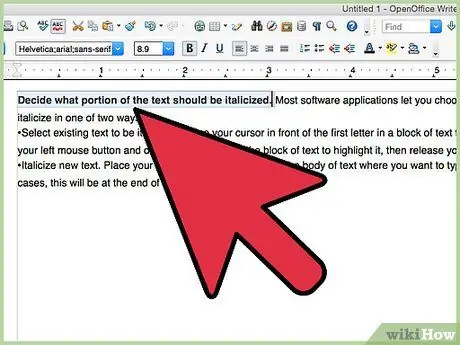
Pasul 1. Decideți ce parte a textului trebuie cursivizată
Majoritatea aplicațiilor software vă permit să selectați textul pe care doriți să îl cursivați în unul din cele două moduri:
- Selectați textul care va fi cursiv. Plasați cursorul în fața primei litere a blocului de text care urmează să fie cursiv. Țineți apăsat butonul stâng al mouse-ului, trageți cursorul peste blocul de text pentru a-l evidenția, apoi eliberați butonul mouse-ului.
- Trimiteți cursiv noul text. Plasați cursorul în poziția corpului textului care urmează să fie cursiv. De obicei, această poziție este la sfârșitul textului.
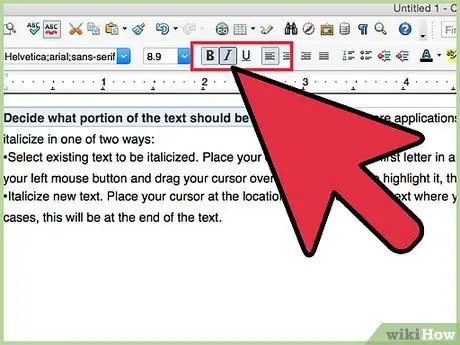
Pasul 2. Folosiți comenzile potrivite
În aplicațiile software, puteți cursiva textul atât din interfața grafică a utilizatorului software, cât și din comenzile de apăsare a tastelor.
- Aplicațiile Microsoft Office și alte aplicații similare au o bară de instrumente sau o bandă format dintr-o serie de butoane de control pentru formatarea textului. Între aceste controale se află un buton marcat cu litera „I” cursivă spre dreapta. Acesta este butonul cursiv (cursiv).
- Apăsați Ctrl + I pe tastatură pentru a activa cursivele în Windows.
- Pe un Mac, puteți activa și textul cursiv apăsând Comandă + I de pe tastatură.
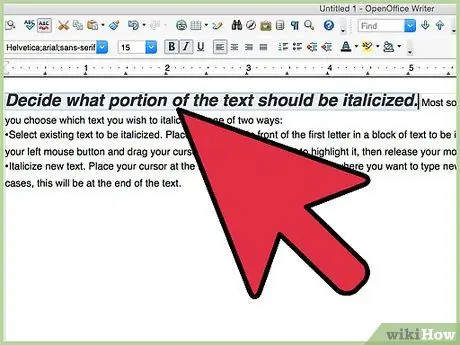
Pasul 3. Cursivizați textul
Indiferent de metoda pe care o alegeți, depinde dacă introduceți cursiv textul selectat sau tastați nou text cursiv.
- Pentru a face cursiv textul selectat, faceți clic pe butonul Cursiv sau utilizați comanda corespunzătoare de apăsare a tastelor. Textul selectat va fi cursiv, iar evidențierile din jurul textului vor dispărea.
- Pentru a cursiva literele care trebuie tastate, faceți clic pe tasta Italic sau utilizați comanda corespunzătoare pentru apăsarea tastei italice. Începe să tastezi. Pe măsură ce tastați, textul este cursiv. Pentru a o dezactiva, faceți clic din nou pe butonul Italic sau pe tasta de comandă. Textul nu va mai fi cursiv.
Partea 2 din 5: Scrierea cu caractere cursive în HTML
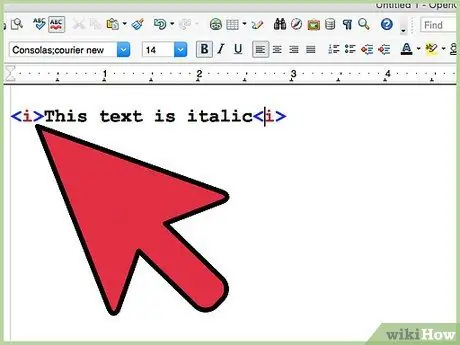
Pasul 1. Plasați o etichetă cursivă în fața textului pe care doriți să-l cursivați
Etichetele cursive sunt „i” sau „I” încadrate în „mai puțin de” și „mai mare decât” („„): sau.
Puteți plasa eticheta în fața textului deja tastat sau puteți tasta eticheta și apoi tastați textul pe care doriți să-l faceți cursiv
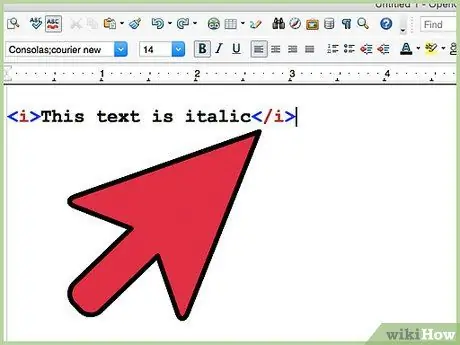
Pasul 2. Plasați o etichetă cursivă de închidere după textul pe care doriți să-l cursivați
O etichetă cursivă de închidere arată ca o etichetă cursivă, plus o bară între „mai mic decât” și „I”: sau.
- Dacă nu plasați o etichetă cursivă de închidere după text, atunci tot textul după eticheta cursivă va fi cursiv.
- Unele site-uri vă permit să activați codul HTML pentru a accepta caractere aldine, cursive și subliniate. Cu toate acestea, alte caracteristici HTML nu sunt neapărat acceptate.
Partea a 3-a din 5: Textul cursiv în LaTeX
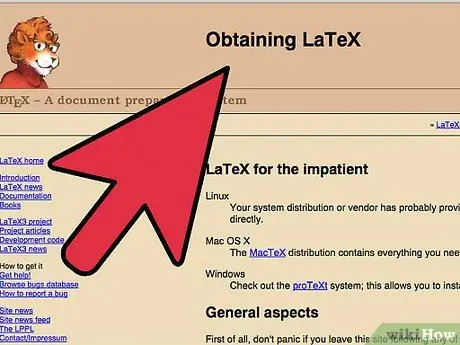
Pasul 1. Scrieți fișierul text folosind un editor de text
LaTeX (pronunțat „Le-tek” sau „La-tek”) este o aplicație de tipărire care convertește fișiere text în documente formatate. Pentru a utiliza LaTeX, trebuie mai întâi să creați un document într-un program de editor de text cu instrucțiuni care să spună LaTeX ce tip de document aveți și unde începe textul efectiv al documentului. Aceste instrucțiuni sunt comenzi care încep cu un caracter invers ().
- Specificați tipul de document cu comanda „\ documentclass” și scrieți tipul de document în paranteze. Pentru articole, comanda ar fi „\ documentclass {article}” fără ghilimele.
- Specificați secțiunea text care începe cu comanda „\ begin {document}”.
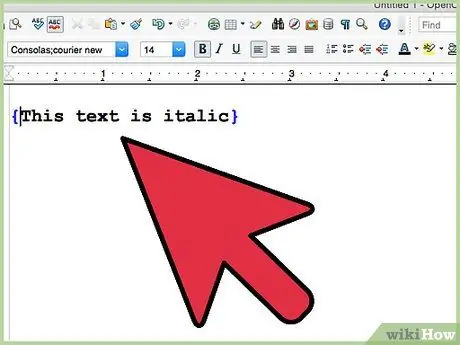
Pasul 2. Închideți textul care trebuie cursat cu caractere cursive ({})
Acoladele indică locurile de început și de sfârșit pentru formatarea textului, așa cum este specificat de comanda de formatare.
Puteți introduce comenzi de formatare imbricate, cum ar fi formatarea unui bloc mare de text cursiv cu secțiuni aldine în interiorul acestuia. Dacă efectuați comenzi imbricate, asigurați-vă că utilizați oricare dintre acoladele de închidere de câte ori aveți nevoie pentru a obține formatul textului așa cum doriți
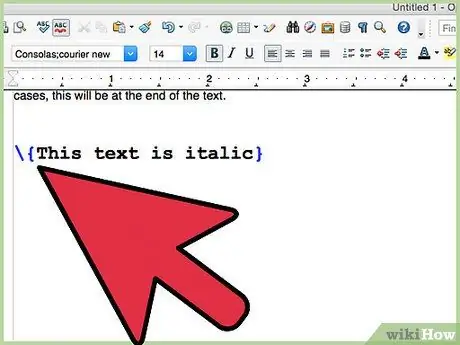
Pasul 3. Prefixați textul care va fi cursiv cu comanda „\ textit”
Un exemplu de propoziție cu ultimul cuvânt în cursiv ar fi: „Una dintre primele emisiuni TV care arată realitățile vieții unui patrulier a fost / textit {Adam-12}.”.
Partea 4 din 5: Textul cursiv pentru articolele Wikipedia
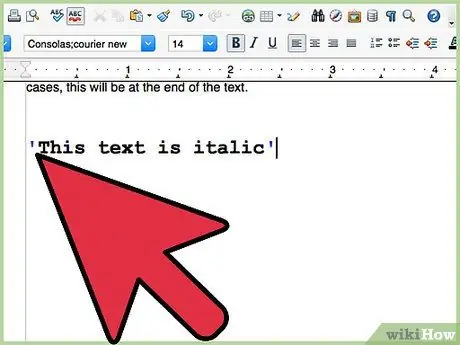
Pasul 1. Alăturați textul care trebuie cursat cu o pereche de ghilimele simple
Două ghilimele (apostrofe) sunt plasate înainte și după textul care urmează să fie cursiv. Aceasta instruiește editorul de text Wikipedia că textul dintre acestea trebuie afișat cu caractere italice. Puteți tasta mai întâi textul și apoi plasați ghilimele în jurul textului sau puteți adăuga prima pereche de ghilimele simple, puteți scrie textul, apoi adăugați o a doua pereche de ghilimele simple.
- O pereche de ghilimele simple se poate distinge de ghilimele duble prin dimensiunea mai mare a distanței dintre ele.
- Dacă editorul dvs. de text are o caracteristică „ghilimele inteligente”, dezactivați-l pentru ca editorul de text Wikipedia să recunoască ghilimelele unice ca semne de formatare.
- Dacă aveți un link care include text cursiv, cursivele trebuie să se afle în afara indicatorului de paranteză link, altfel tot textul linkului va fi cursiv. Dacă numai o parte din textul linkului trebuie să fie cursiv, puteți plasa cursiv numai în jurul textului care va fi cursiv.
Partea 5 din 5: Știind când să faci cursivitate
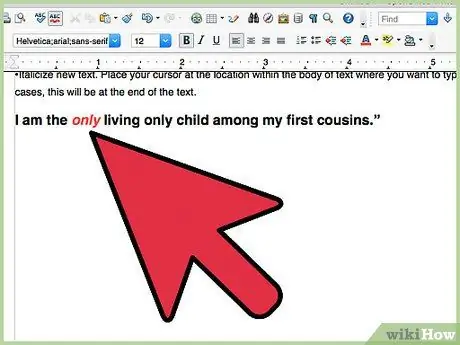
Pasul 1. Cursivizează când vrei să dai un accent deosebit
Cu alte cuvinte, orice cuvânt care va fi subliniat într-o scrisoare scrisă de mână cu intenția de a sublinia sau va spune mai puternic decât alte cuvinte atunci când este rostit, este cursiv într-un document de procesare a textului sau pe un site web. De exemplu, „Eu sunt singurul copil în viață dintre verii mei primari”.
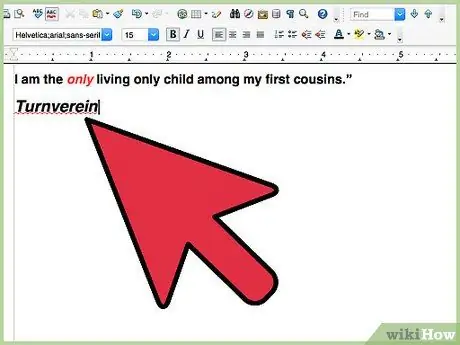
Pasul 2. Cursivați cuvintele străine care nu au fost adoptate complet în indoneziană
Cuvintele și expresiile străine folosite în scrierea indoneziană sunt cursive, de exemplu wefie, care este un termen general pentru selfie-uri cu prietenii sau cu alte câteva persoane. Cuvintele străine care au fost enumerate în dicționarele majore indoneziene, cum ar fi „desktop”, nu sunt cursive.
Cuvintele latine pentru genul și speciile de organisme sunt, de asemenea, cursive, de exemplu Homo sapiens
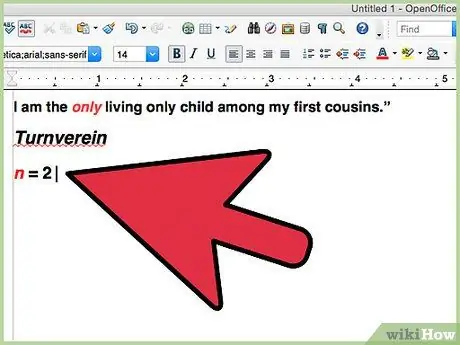
Pasul 3. Cursivați termeni tehnici
Acest lucru se face de obicei atunci când termenul este introdus pentru prima dată, mai ales dacă are un alt sens decât cel pe care cititorul l-ar folosi în mod normal.
Constante fizice, cum ar fi c pentru viteza luminii, și variabile în algebră, cum ar fi "n = 2" sunt, de asemenea, cursive
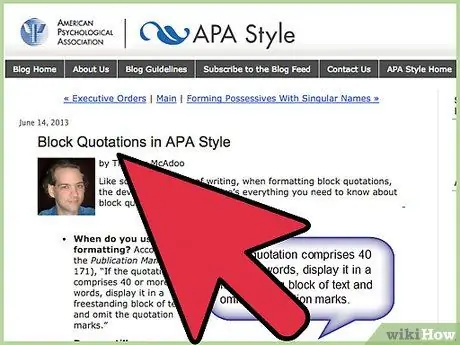
Pasul 4. Cursivizați blocul de cotații
Un bloc de citare este un citat lung (de obicei 100 de cuvinte sau mai mult sau cel puțin 5 până la 8 rânduri de text) care este separat de restul textului și este indentat. Blocurile de citare sunt adesea cursive sau tipărite într-un alt font sau dimensiune.
- Când orice cuvânt dintr-un bloc de ghilimele este cursiv, iar restul blocului de ghilimele este deja în cursiv, cuvântul este tipărit pentru a-l distinge de blocul de ghilimele.
- Blocurile mari de text cu caractere cursive pot fi greu de citit pe ecranul computerului. În acest caz, tipăriți blocul de cotații într-un alt tip de text decât textul din jur.
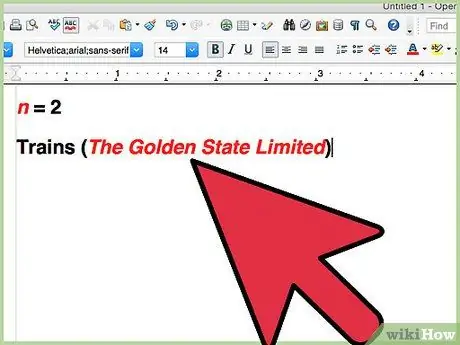
Pasul 5. Cursivizați numele vehiculului principal de transport
Chiar dacă nu faceți cursiv marca, modelul sau denumirea militară pentru un vehicul, navă sau barcă, faceți cursiv numele următoarelor mijloace de transport:
- Trenuri (The Golden State Limited), dar nu numele vehiculelor individuale.
- Navele, fie că sunt nave militare sau de pasageri (USS Lexington, Regina Elisabeta a II-a).
- Numele sau poreclele avioanelor care nu se bazează pe caracteristicile de construcție sau de performanță (Memphis Belle sau Goose Cutter din emisiunea TV Tales of Gold Monkey, dar Batplane este încă scris în poziție verticală).
- Navele spațiale, fie că sunt reale sau fictive (Space shuttle Challenger, astronave Enterprise, Millennium Falcon). Misiunile spațiale (cum ar fi Apollo 11) nu sunt cursive.
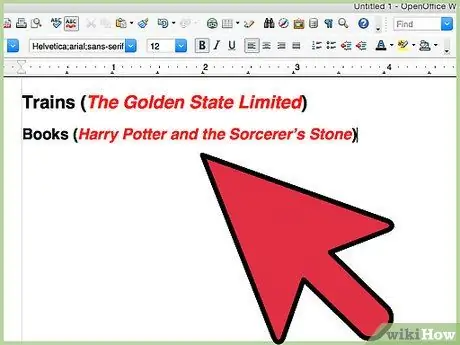
Pasul 6. Treceți cu caractere italice titlul lucrării creative principale principale
Următoarele lucrări sunt cursive, cu excepția cazului în care instrucțiunile de stil specifice (de exemplu, AP sau MLA) prevăd altfel:
- Cărți (Harry Potter și Piatra Vrăjitorului), cu excepția titlurilor cărților religioase precum Biblia sau Coranul. Titlurile capitolelor, secțiunile și nuvelele din antologii sunt cuprinse în ghilimele duble.
- Reviste (Collier, Reader's Digest). Titlul articolului („Eu sunt rinichiul lui Joe”) este inclus în ghilimele duble.
- Ziar (USA Today, The Wall Street Journal).
- Dramă (Romeo și Julieta, Cui îi este frică de Virginia Woolf?).
- Cazul instanței (Brown v. Board of Education of Topeka).
- Programe de televiziune și radio (Star Trek, The Shadow). Titlul episodului („Amok Time”, „Temple Bells of Neban”) este inclus în ghilimele duble.
- Album înregistrat (Mandatory Fun, Red). Melodia titlului albumului („Crime de cuvinte”, „Știam că ai probleme”) este inclusă între ghilimele duble.
- Lucrări de artă (Mona Lisa, Cina cea de Taină).
- Semnele de punctuație care fac parte din titlu sunt cursive cu restul titlului.
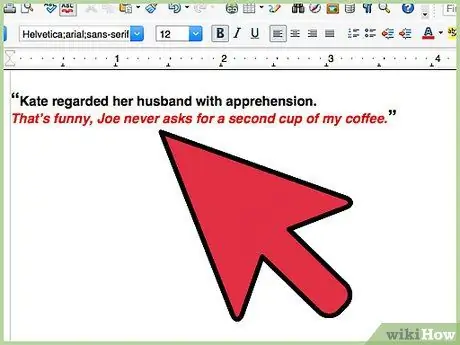
Pasul 7. Cursivizați dialogul intern al unui personaj
În ficțiune, gândurile unui personaj sunt exprimate în cuvinte pentru a informa cititorul că este cursiv, de exemplu, „Kate îl privea pe soțul ei cu îngrijorare. E amuzant, Joe nu îmi cere niciodată oa doua ceașcă de cafea.”
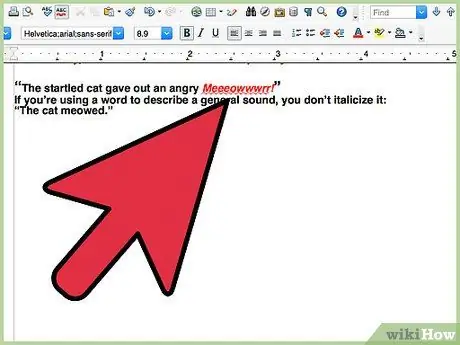
Pasul 8. Cursivizați onomatopeea (cuvinte solide)
Dacă încercați să-l faceți să pară ca și cum cititorul îl va auzi, faceți cursiv cuvântul: „Pisica tresărită a dat un Meeeowwwrr supărat! Dacă folosiți un cuvânt pentru a descrie un sunet comun, scrieți-l ca de obicei: „Pisica a miau”.






